


日常工作的时候,部分小伙伴会把每天都需要使用的软件设置成开机启动项,这样就可以在打开电脑的时候直接打开软件了,那么win7电脑如何添加开机启动项呢?针对这个问题小编今天来给大家分享一下win7电脑如何添加开机启动项的操作方法。
win7怎么设置开机启动软件的方法:
第一步:首先我们打开win7系统桌面右下角的开始菜单按钮。

第二步:在打开的开始菜单中,选择 所有程序 选项。
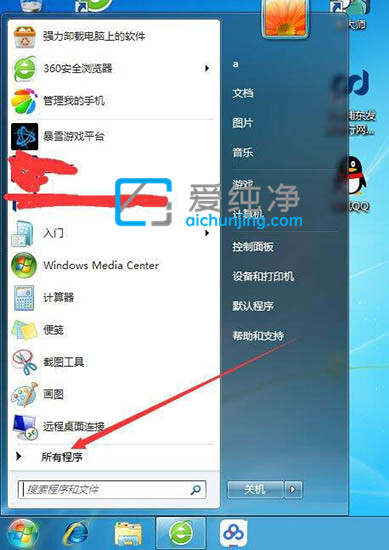
第三步:在所有程序里面找到 启动 选项右键打开。
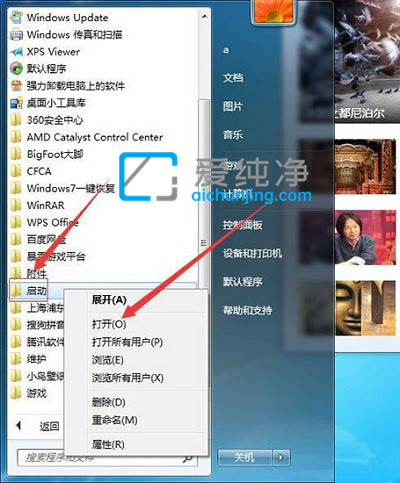
第四步:然后右键复制你要开机启动软件的快捷方式。
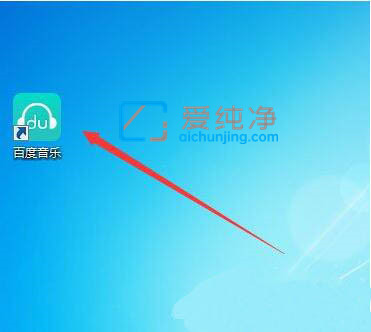
第五步:将你复制的软件快捷方式粘贴到刚刚打开的启动文件夹即可。
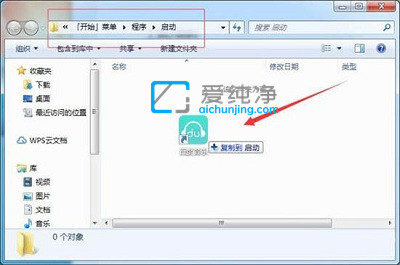
| 留言与评论(共有 条评论) |